Behringer Crave Sequencer programmieren: Workshop für Crave und Grind
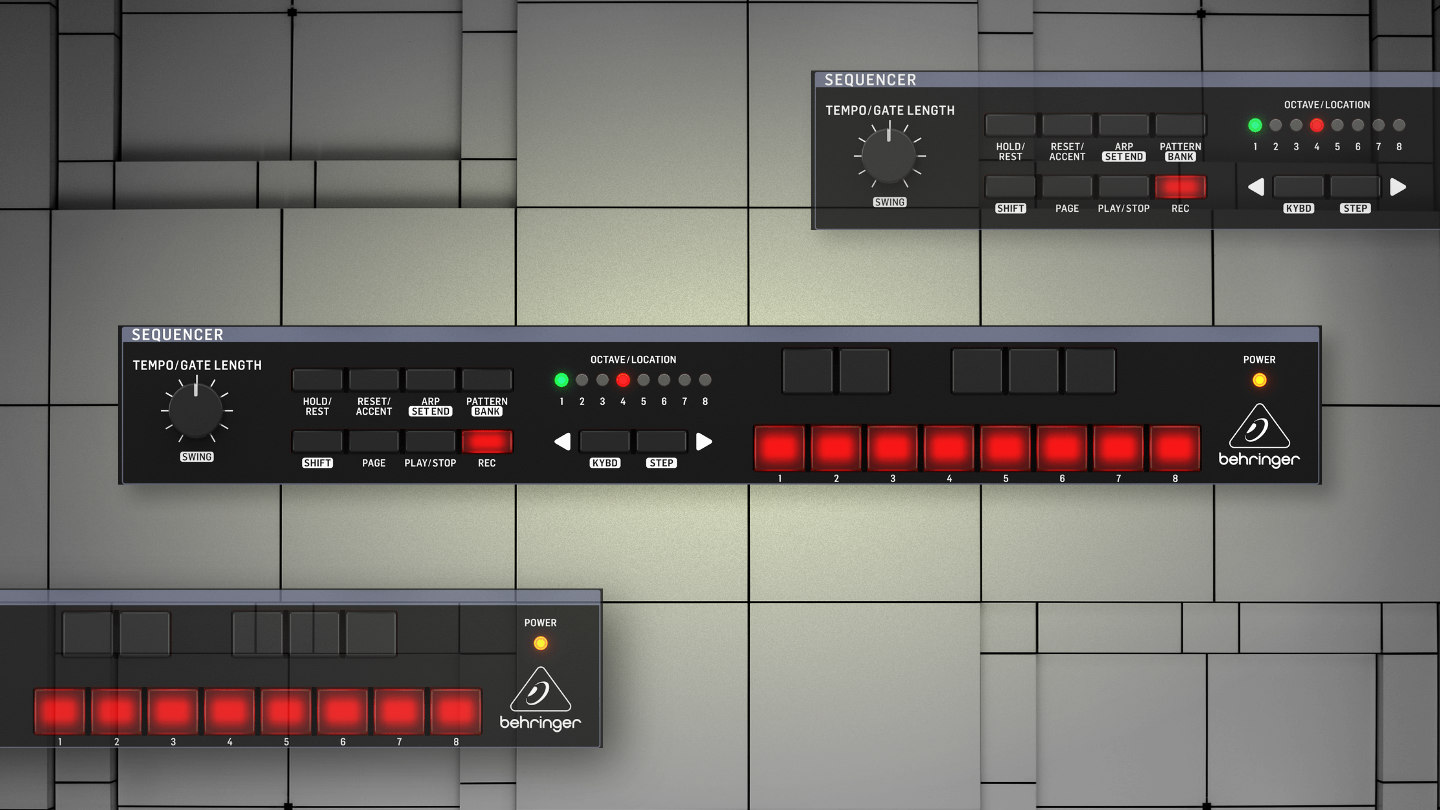
Der semimodulare Analogsynthesizer Crave kombiniert guten Sound mit einer Reihe von spannenden Features. Eines davon ist ein vielseitiger Sequencer, dessen Bedienung auf den ersten Blick etwas kryptisch erscheint. Wie ihr den Behringer Crave Sequencer schnell und zielgerichtet programmiert, erfahrt ihr in diesem Workshop.
Bank und Pattern auswählen
Als erstes wird ein Pattern ausgewählt, in dem die Sequenz landen soll. Dazu drückt man zunächst „Pattern“ und wählt dann über die acht Step-Taster ein Pattern aus. Möchte man ein Pattern aus einer anderen der insgesamt acht Bänke aufrufen, hält man dazu Shift + Pattern gedrückt und wählt wieder mit den acht Step-Tastern eine Bank aus. Im nächsten Schritt folgt dann die eben beschriebene Wahl des Patterns.

Pattern initialisieren
Als erstes sollten wir ein Pattern initialisieren, um komplett neu zu starten. Dazu drückt ihr die Taster SHIFT, RESET und PATTERN gleichzeitig. Diese Kombination löscht alle bisherigen Informationen aus eurem Pattern.
Behringer Crave Sequencer: Noteneingabe
Jedes Pattern umfasst bis zu 32 Steps, kann aber per Patternchain durchaus auch länger sein. Die Patternlänge ergibt sich durch die Anzahl der eingegebenen Steps, wodurch auch ungerade Patternlängen möglich sind. Wenn ihr also etwa nach sieben Steps den Aufnahmenmodus verlasst, wird das Pattern nach sieben Steps wieder von vorne gespielt: perfekt für Techno und IDM!
Mit Shift+KYBD schaltet ihr den Sequencer in den Keyboard-Modus, während Shift+Step den Step-Sequencer-Modus aktiviert. Ich empfehle, erstmal mit dem Keyboard-Modus zu beginnen, da diese Eingabevariante intuitiver ist.
Als nächstes gebt ihr über die kleine Tastatur des Crave die einzelnen Noten ein. Dabei könnt ihr mit den Tastern die Oktave ändern.
Gate-Längen verändern und Pausen hinzufügen
Zusätzlich könnt ihr pro Step unterschiedliche Gate-Längen festlegen. Hierzu nutzt ihr den Drehregler Tempo/Gate-Length. Sobald ihr diesen bewegt, sollten die Locator-LEDs die Gate-Länge von 1-8 anzeigen. Experimentiert hier mit verschiedenen Werten, merkt euch aber jetzt schon, dass ein Wert von “8” eine gehaltene Note erzeugt.
Pausen fügt ihr wiederum ganz einfach hinzu, indem ihr den Taster HOLD/REST drückt. Nachdem eine Pause eingegeben wurde, sollte die achte Locator-LED aufleuchten.
Die LEDs Octave Down / Up zeigen einerseits an, welchen Notenumfang die Minitastatur des Crave repräsentiert. Andererseits auch die Gate-Längen, oder gewählte Bank / Pattern.
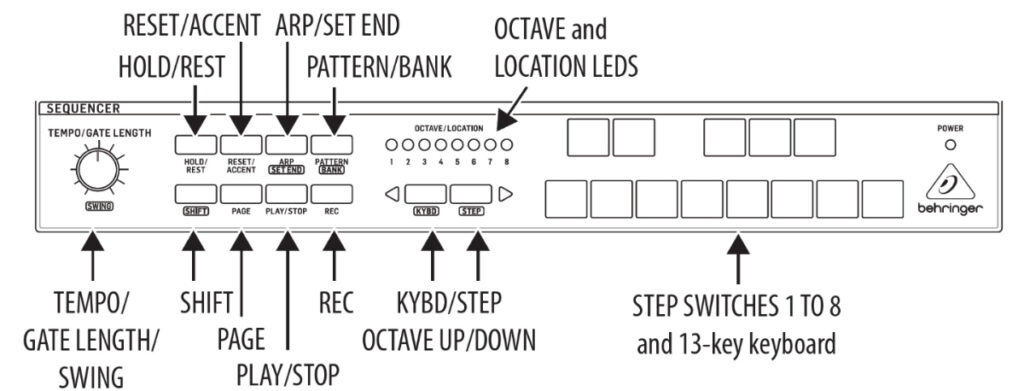
Glides hinzufügen
Wie eben bereits beschrieben, fügt ihr gehaltene Noten hinzu, indem ihr dem jeweiligen Step über den Drehregler Tempo / Gate Length einen Wert von “8” mitgebt. Das geht übrigens auch über mehrere Noten gleichzeitig, wodurch ihr wunderbar Continuum-Bässe mit dem Crave erzeugt.
Als nächstes fügen wir unserer gehaltenen Note noch einen Glide hinzu, etwa, um typische 303-Acid-Lines mit dem Crave zu emulierten. Das wiederum geschieht über den Gilde-Regler: Diesen müsst ihr nun so weit bewegen, dass die fünfte LED aufleuchtet. Dreht ihr den Gilde-Regler nun wieder zurück nach ganz links, deaktiviert ihr den Glide, was die inaktive LED 5 anzeigt.
Behringer Crave Sequencer: Ratchet / Retrigger
Ratchets werden besonders in der traditionellen Berliner Schule, aber auch im Psytrance gerne genutzt. Bei Ratchets wird ein Step in kurzen Abständen wiederholt, bevor der nächste Step einsetzt.
Diese Funktion aktiviert man im Crave-Sequencer, indem bei gehaltener Shift-Taste der Glide-Regler im Uhrzeigersinn bewegt wird. Die ersten vier LEDs geben an, wie viele Ratchets gesetzt sind. So entspricht eine leuchtende vierte LED dem Teilfaktor vier. Unser Step wird also in vier gleiche Teile zerstückelt und vier mal hintereinander abgespielt, bevor der nächste Step ganz regulär im Takt abgespielt wird.
Gleichzeitig zeigt die aktive LED Nummer 6 an, dass auf diesem Step Ratchet aktiv ist.
Behringer Crave Sequencer: Akzente setzen
Einzelne Steps kann man ganz einfach akzentuieren, indem man die Taste RESET/ACCENT drückt. Ein Accent sorgt dafür, dass dieser Step etwas lauter und klarer erscheint. Gesetzte Accents werden in der LED-Reihe durch die aktive siebte LED dargestellt.
So speichert ihr das Pattern im Behringer Crave und Behringer Grind
Wenn ihr alle Noten, Glides usw. gesetzt habt, verlasst ihr zunächst den Aufnahmemodus mit erneutem Klick auf die “REC”-Taste. Mit Druck auf Play solltet ihr euch erstmal euer Werk anhören und gucken, ob es so passt. Falls nicht, müsst ihr in den Step-Aufnahme-Modus wechseln und einzelne Schritte anpassen.
Wichtig: Euer Pattern ist erst dann im Speicher, wenn ihr die nächsten Schritte abgeschlossen habt. Ansonsten geht es verloren, sobald ihr ein anderes Pattern aufruft oder den Crave neu startet.
Um ein Pattern zu speichern, drückt ihr gleichzeitig die Tasten Shift und Play/Stop und haltet diese für 2 Sekunden. Eine langsam blinkende grüne LED des gerade aktiven Pattern bestätigt den Save-Modus.

Nun wählt ihr über einen der acht STEP-Switch-Taster (die untere Reihe mit den Ziffern) das Zielpattern aus, in dem ihr eure Sequenz speichern wollt. Wollt ihr das Pattern in einer anderen Bank speichern, müsst ihr vorher noch Pattern+Step drücken, um über die Step-Taster eine der acht Bänke auszuwählen.
Am Ende bestätigt ihr den Speichervorgang mit den Tastern SHIFT+REC. Das Pattern sollte jetzt in der ihm zugewiesenen Position liegen.
Weitere Artikel
- Behringer Poly-D Tutorial: Sound Design Workshop
- Die besten Synthesizer für Einsteiger
- Behringer Model D Presets für Ambient und Techno: Tutorial
- Studiokopfhörer für elektronische Musik: die besten Kopfhörer für Techno
- Arturia MiniBrute 2 Presets für Ambient und Techno
- Moog Mavis Synthesizer Test: Moog goes Westcoast?
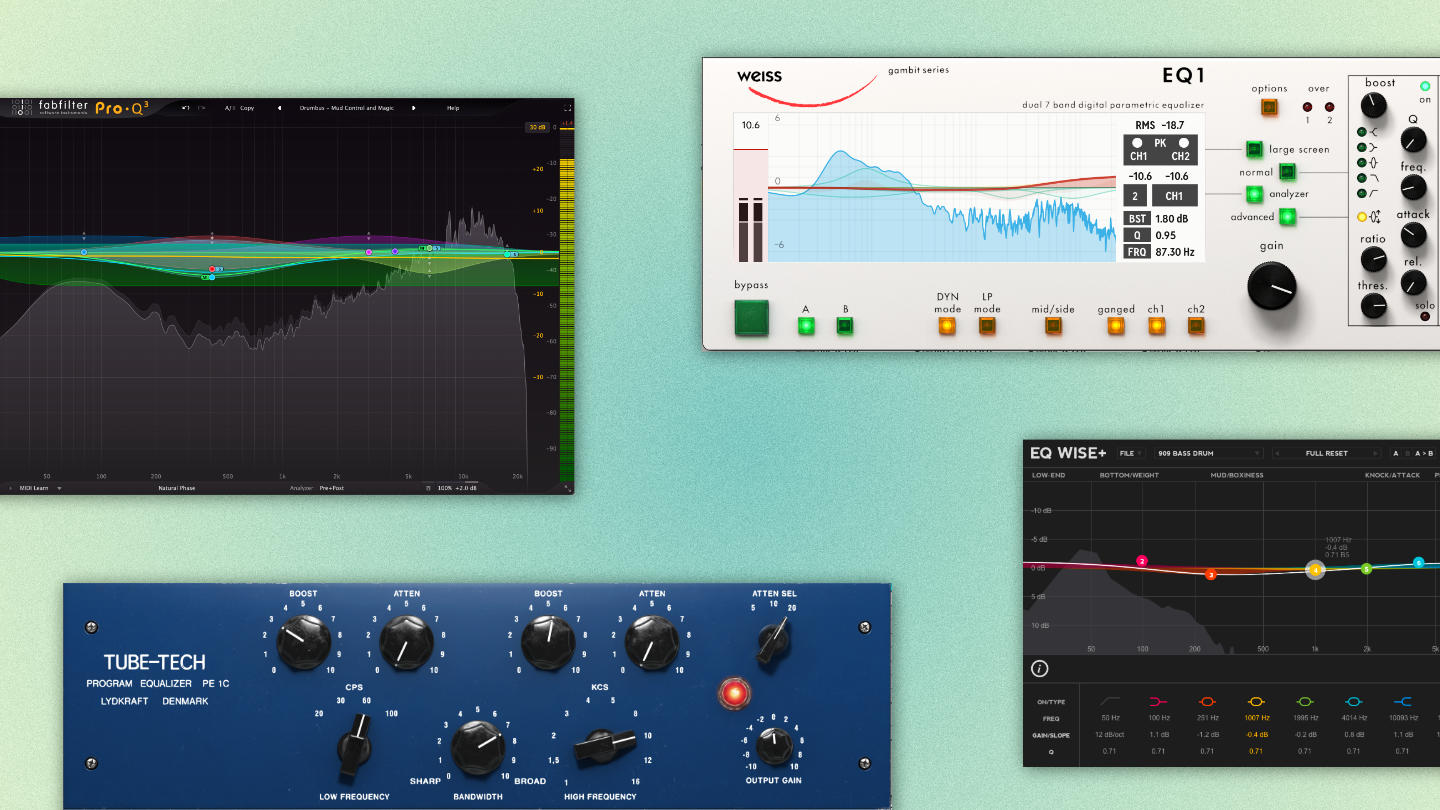


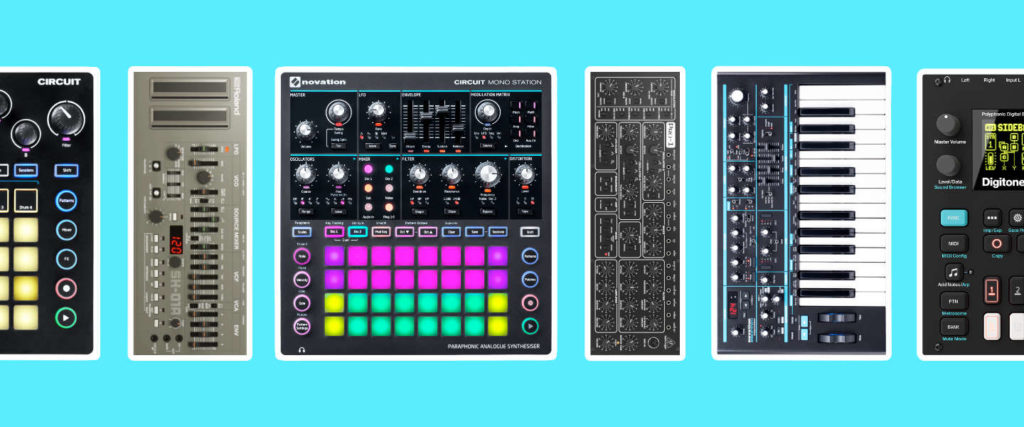

Danke. Keine Ahnung warum so grundlegende Sachen wie speichern nicht Handbuch stehen.